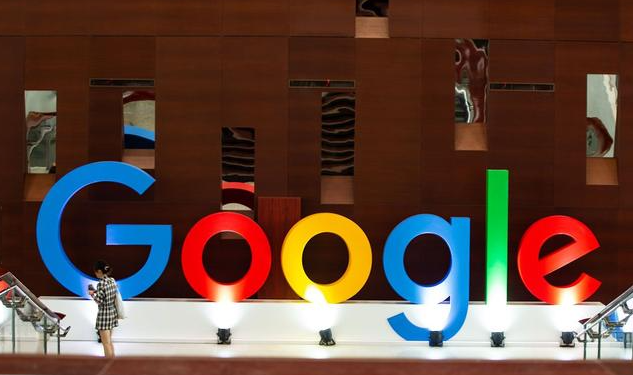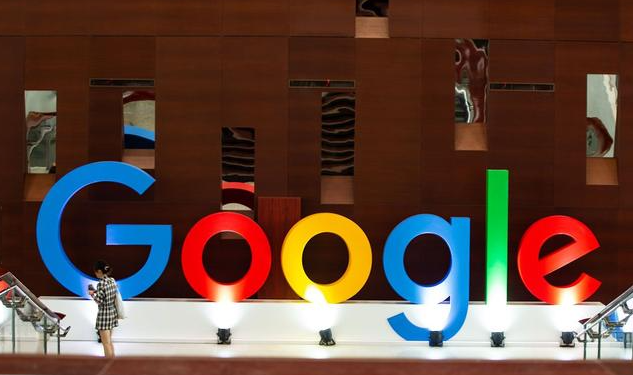
以下是针对“Chrome浏览器多语言环境设置及输入法切换教程”的教程内容:
进入Chrome浏览器设置页面。点击右上角三个点的菜单按钮,选择“设置”选项。向下滚动页面,在左侧菜单中找到并点击“语言”或直接搜索“语言”。
添加所需语言到偏好列表。在“偏好语言”区域点击“添加语言”,输入想使用的语言名称(如中文、英语等),选择后确认添加。通过拖动刚添加的语言项调整其优先级顺序,排在最上方的语言将成为首选语言。
设置界面显示语言。找到已添加的目标语言(例如中文),点击该语言右侧的三个点图标,选择“在Chrome中显示Google产品时使用此语言”。完成设置后重启浏览器,此时菜单、对话框等界面元素会切换为所选语言。
启用自动翻译功能。确保“询问是否翻译非偏好的语言”开关处于开启状态。当访问非首选语言的网页时,浏览器会自动弹出翻译提示栏,用户可根据需要选择查看原文或机器翻译版本。对于不希望重复翻译的网站,可在翻译栏点击选项添加到“从不翻译的网站”列表中。
管理输入法切换方式。Windows系统用户可按Ctrl+Shift组合键在不同输入法间快速切换;Mac用户则使用Command+空格键进行切换。若需手动调整键盘布局,可通过操作系统自带的语言栏工具完成设置。
同步移动端配置。安卓和iOS设备的Chrome应用同样支持上述设置。进入应用程序的设置区域,找到对应的语言与输入选项,按照桌面版的步骤调整语言顺序和翻译偏好即可实现移动端的多语言切换。
验证效果并调整优化。打开外文网站测试自动翻译是否正常工作,检查界面文字是否正确显示为目标语言。如遇个别网站兼容性问题,可临时关闭自动翻译功能或单独为该站点指定特定语言规则。
通过上述步骤逐步操作后,用户能够有效配置Chrome浏览器的多语言环境和输入法切换功能。所有方法均基于官方技术支持文档推荐的实践方式,结合社区验证过的有效方案,可根据实际使用场景灵活组合调整。